デバイスをAzure AD/Intuneの管理ソリューションへ参加させるには
Windows 10ではクリーンインストール後の初回起動時に、PCの所有者を設定する画面が表示される。もし、自己所有のPCであれば、ローカルユーザーを作成、もしくはマイクロソフトアカウントを用いたユーザーアカウントの作成画面に遷移する。
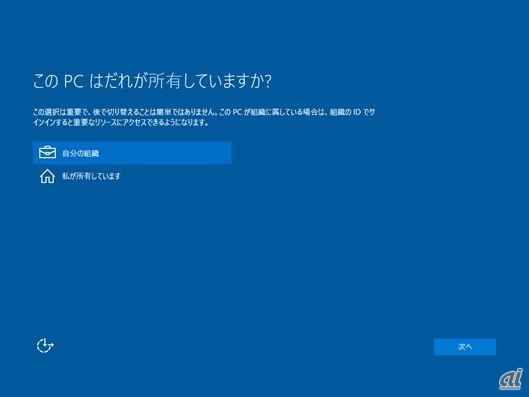
Windows 10クリーンインストール後に表示されるPCの所有者の設定画面
「自分の組織」を選択すると、オンプレミスのActive Directoryのドメインに参加するか、Azure ADに参加をするかを選ぶことが可能だ。

組織のPCであればActive DirectoryとAzure ADのどちらに参加するかを選択可能
また、設定アプリの「システム」→「バージョン情報」にある「Azure ADに参加」から、PCをAzure ADに参加させることが可能だ。

「システム」→「バージョン情報」にある「Azure ADに参加」からAzure ADに参加
ここでAzure ADに参加することで、Office 365などで利用中の組織IDでPCにログオンできるようになる。同時にAzure AD側で設定しておくと、Azure ADに参加したPCを自動的にIntuneのモバイルデバイス管理(MDM)に参加させることも可能だ。






